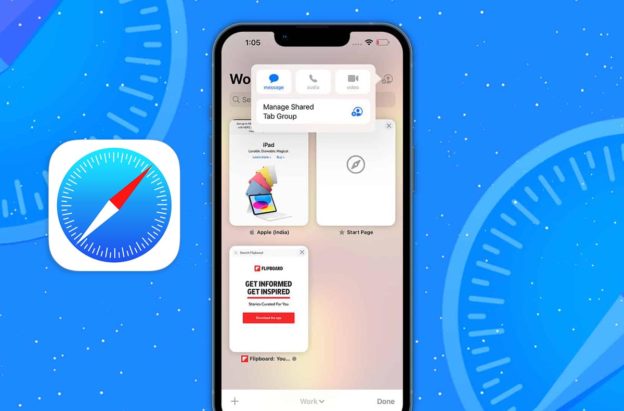Любой браузер для операционки iOS — по сути является Safari. Дело в том, что Apple требует от разработчиков Chrоme, Opera, Firefox и даже Tor в обязательном порядке использовать её движок WеbKit, лежащий в основе стандартного браузера. Несмотря на это, Safari всё равно остаётся выбором большинства владельцев iPhоne. Сказывается не только общая легковесность и быстродействие, но и более широкий набор функциональных возможностей, которые предлагает фирменный веб-обозреватель Applе. Правда, далеко не все знают, что это за возможности.
Возможно, часть из этих особенностей вам уже знакома. Поэтому, даже если что-то покажется вам примитивным, не спешите с выводами.
Как открыть недавно закрытые вкладки в Safari
Ведь бывали случаи, когда вы закрывали нужную вкладку по чистой случайности, а потом не могли найти её, чтобы перезапустить. Даже у пользователей Sаfari, каким бы логичным ни казался этот браузер, такое тоже случается. И, если не знать, как открыть необходимую страницу заново, то вот так сразу разобраться в том, как это происходит, может оказаться достаточно сложной задачей.
Хотя, в Safari по умолчанию предусмотрен специальный раздел, где будут сохраняться все закрытые вкладки с возможностью открытия заново:
- Запустите Sаfari у себя на iPhоne или iPad;
- Зайдите в раздел с открытыми вкладками;
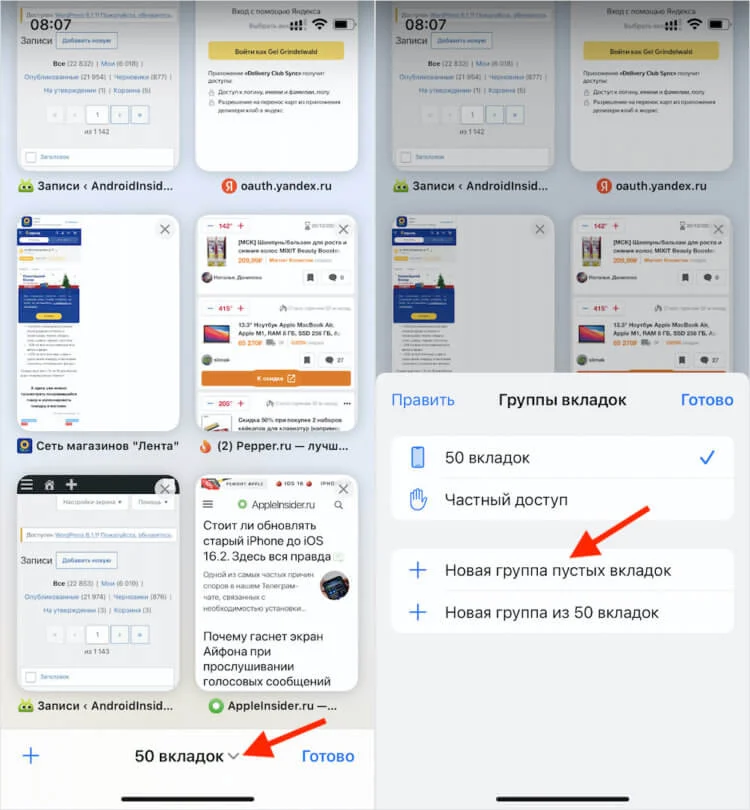
Сначала необходимо создать новую группу вкладок.
- Нажмите на пункт с количеством открытых вкладок;
- Выберите «Новая группа пустых вкладок» и назовите её;
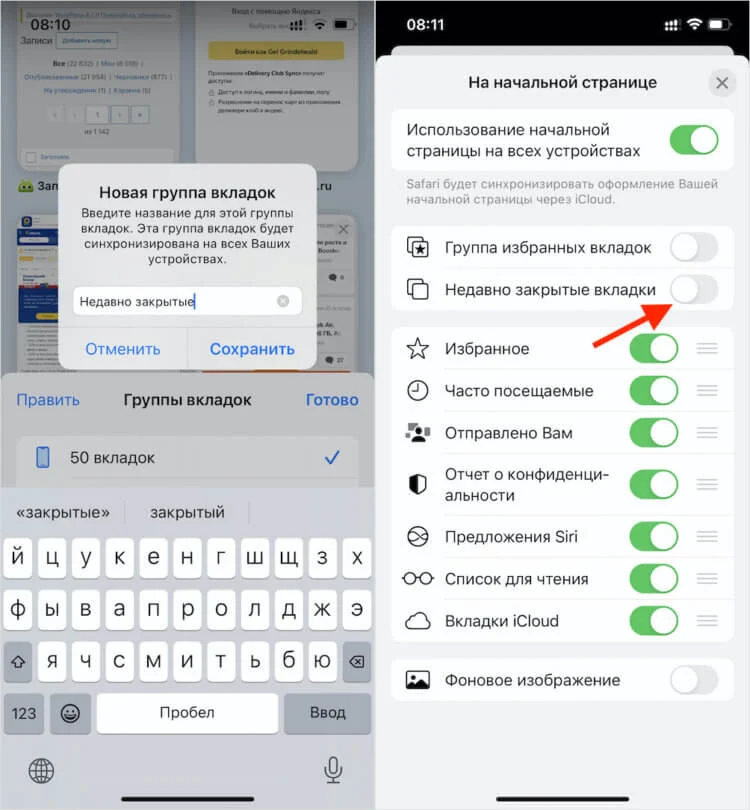
Для каждой группы вкладок можно создать свою папку
Пролистайте стартовую страницу вниз и на нажмите «Изменить»;
Включите «Недавно закрытые вкладки» — теперь они всегда будут появляться на стартовой странице.
Как скопировать текст с фото на iPhone
Разработчики Applе уже давно научили iPhоne выделять, копировать и даже переводить текст на фото. Чаще всего этот механизм срабатывает практически безотказно на самых разных снимках. Но немногие знают, что в iOS 16 он заработал даже в Sаfari, распознавая текст на любых изображениях в реальном времени без надобности скачивать их на девайс.
- Откройте Safari у себя на iPhone или iPad;
- Найдите картинку с текстом, приблизьте, задержите палец на текстовой области;
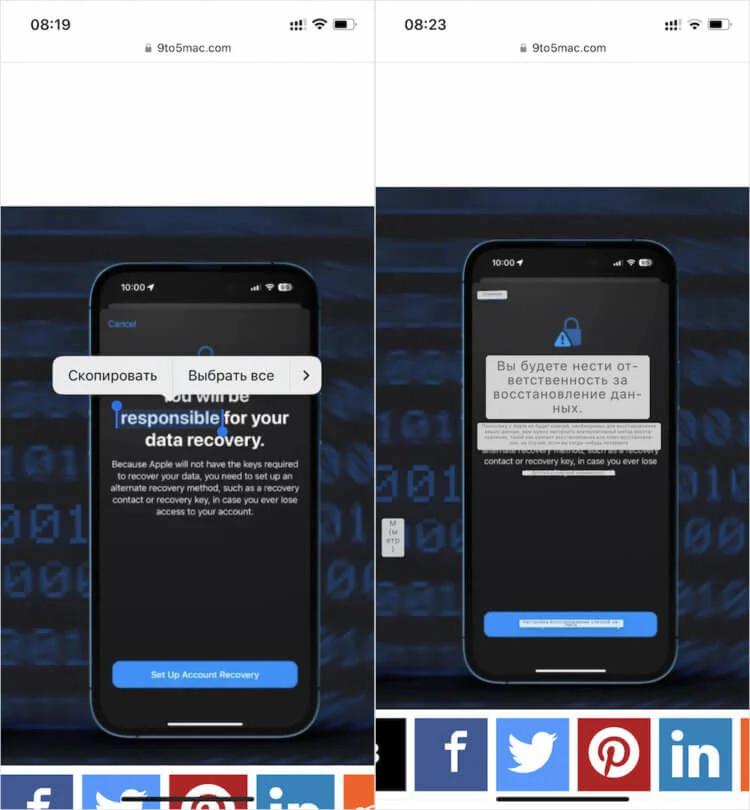
Sаfari поддерживает распознавание в том числе русского языка
- Когда на картинке отобразится курсор, выделите нужный фрагмент текста;
- Его можно скопировать, найти по нему релевантные запросы в интернете, а может даже перевести, включив переводчик в Sаfari.
Как вырезать объект с фото в iOS 16
По аналогии с выделением текста Sаfari в iOS 16 может вырезать конкретный объект с фотографии. Несмотря на то что Applе утверждает, что этот механизм работает почти с любыми изображениями, на самом деле это не так. Чтобы iOS распознала объект и смогла правильно его вырезать, надо, чтобы он был не обрезан, имел достаточно большой размер и лучше сфотографирован, а не нарисован.
- Откройте Sаfari у себя на iPhone с iOS 16;
- Найдите любую фото в интернете;
- Нажмите пальцем на картинку и удерживайте;
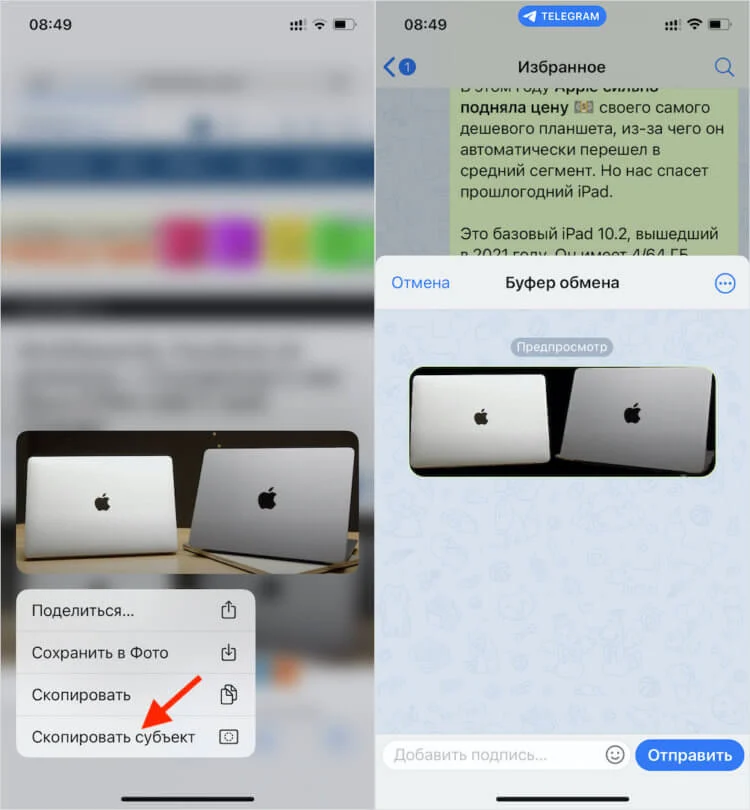
Если объектов на фото несколько и они расположены рядом друг с другом, то скопируются всё
- В открывшимся меню выберите «Скопировать субъект»;
- Вставьте его в мессенджер или в другое приложение, чтобы посмотреть или кому-то отправить.
Как обойти капчу на iPhone
Капча — это те самые символы, которые веб-ресурсы просят вас вводить для подтверждения не робот ли вы. В Купертино не меньше нашего понимали, как это очень раздражает, поэтому сделали так, что вводить капчу больше не нужно было.
- Откройте «Настройки» у себя на iPhоne;
- Перейдите в свой профиль на самом верху;
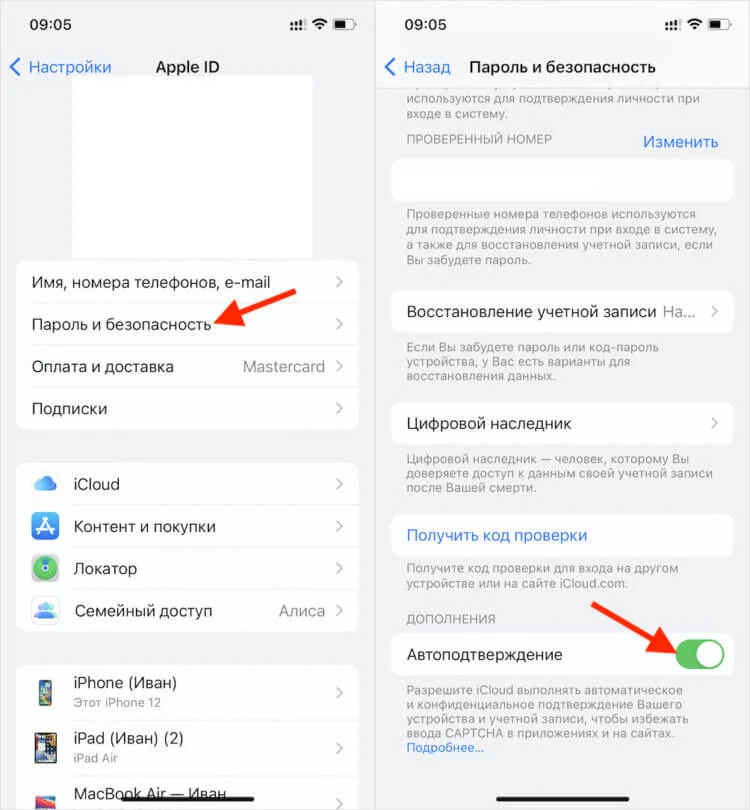
Обычно пропуск капчи настроен по умолчанию
- Откройте вкладку «Пароль и безопасность»;
- Включите пункт «Автоподтверждение» — теперь на большинстве сайтов капча не будет вас больше беспокоить.
Как открыть ссылку в новой вкладке быстро
Владельцы iPаd знают, насколько удобно порой бывает управляться со смартфоном жестами. Планшеты Applе поддерживают почти все те же свайпы и комбинации движений, что и фирменные трекпады компании. Но как минимум один жест перешел и в iPhone. Это нажатие двумя пальцами, которое позволяет открыть ссылку сразу в новой вкладке, без лишних действий. В выдаче Яндекса это почему-то не работает, но на большинстве сайтов все ок.
- Запустите Сафари у себя на iPhone;
- Откройте любой сайт, где есть ссылки;
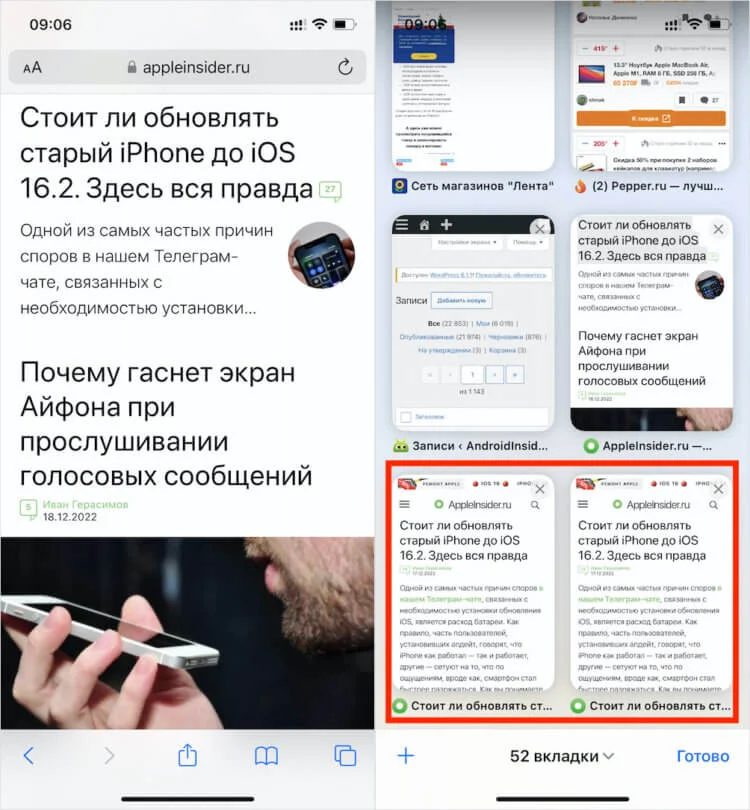
Касание двумя пальцами распознаётся быстро и непринуждённо
- Нажмите на ссылку не одним, а двумя пальцами сразу;
- Ссылка откроется в новом окне.